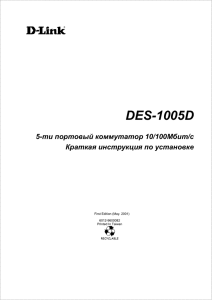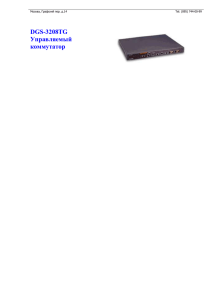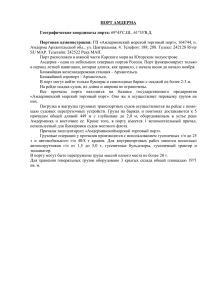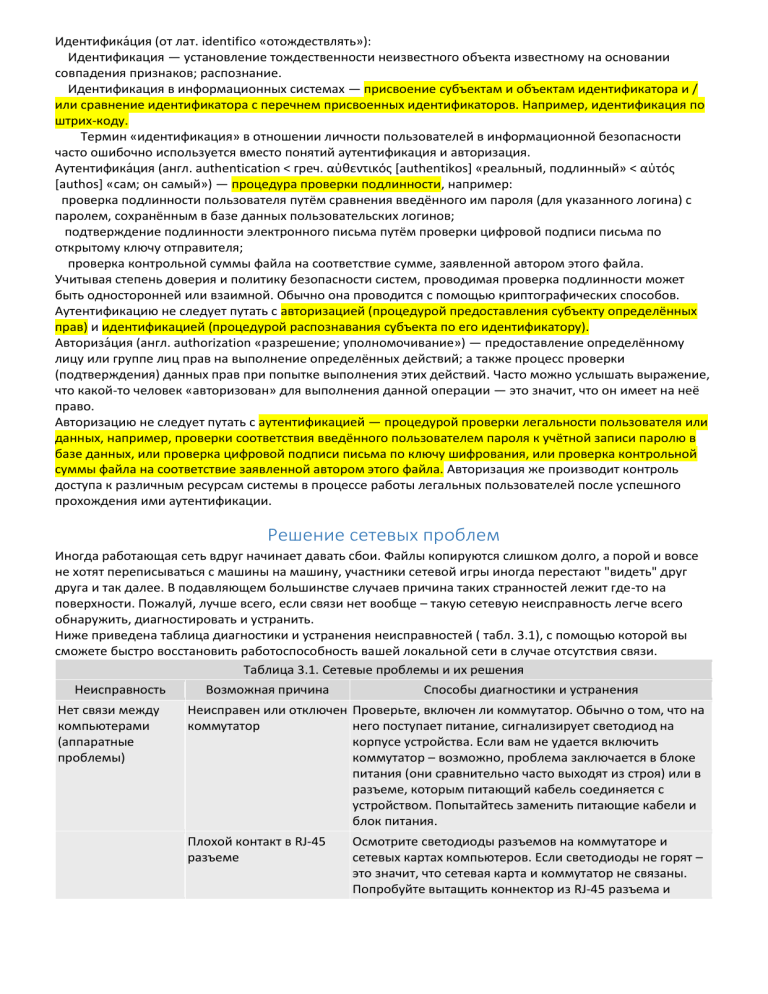
Идентифика́ция (от лат. identifico «отождествлять»): Идентификация — установление тождественности неизвестного объекта известному на основании совпадения признаков; распознание. Идентификация в информационных системах — присвоение субъектам и объектам идентификатора и / или сравнение идентификатора с перечнем присвоенных идентификаторов. Например, идентификация по штрих-коду. Термин «идентификация» в отношении личности пользователей в информационной безопасности часто ошибочно используется вместо понятий аутентификация и авторизация. Аутентифика́ция (англ. authentication < греч. αὐθεντικός [authentikos] «реальный, подлинный» < αὐτός [authos] «сам; он самый») — процедура проверки подлинности, например: проверка подлинности пользователя путём сравнения введённого им пароля (для указанного логина) с паролем, сохранённым в базе данных пользовательских логинов; подтверждение подлинности электронного письма путём проверки цифровой подписи письма по открытому ключу отправителя; проверка контрольной суммы файла на соответствие сумме, заявленной автором этого файла. Учитывая степень доверия и политику безопасности систем, проводимая проверка подлинности может быть односторонней или взаимной. Обычно она проводится с помощью криптографических способов. Аутентификацию не следует путать с авторизацией (процедурой предоставления субъекту определённых прав) и идентификацией (процедурой распознавания субъекта по его идентификатору). Авториза́ция (англ. authorization «разрешение; уполномочивание») — предоставление определённому лицу или группе лиц прав на выполнение определённых действий; а также процесс проверки (подтверждения) данных прав при попытке выполнения этих действий. Часто можно услышать выражение, что какой-то человек «авторизован» для выполнения данной операции — это значит, что он имеет на неё право. Авторизацию не следует путать с аутентификацией — процедурой проверки легальности пользователя или данных, например, проверки соответствия введённого пользователем пароля к учётной записи паролю в базе данных, или проверка цифровой подписи письма по ключу шифрования, или проверка контрольной суммы файла на соответствие заявленной автором этого файла. Авторизация же производит контроль доступа к различным ресурсам системы в процессе работы легальных пользователей после успешного прохождения ими аутентификации. Решение сетевых проблем Иногда работающая сеть вдруг начинает давать сбои. Файлы копируются слишком долго, а порой и вовсе не хотят переписываться с машины на машину, участники сетевой игры иногда перестают "видеть" друг друга и так далее. В подавляющем большинстве случаев причина таких странностей лежит где-то на поверхности. Пожалуй, лучше всего, если связи нет вообще – такую сетевую неисправность легче всего обнаружить, диагностировать и устранить. Ниже приведена таблица диагностики и устранения неисправностей ( табл. 3.1), с помощью которой вы сможете быстро восстановить работоспособность вашей локальной сети в случае отсутствия связи. Таблица 3.1. Сетевые проблемы и их решения Неисправность Нет связи между компьютерами (аппаратные проблемы) Возможная причина Способы диагностики и устранения Неисправен или отключен Проверьте, включен ли коммутатор. Обычно о том, что на коммутатор него поступает питание, сигнализирует светодиод на корпусе устройства. Если вам не удается включить коммутатор – возможно, проблема заключается в блоке питания (они сравнительно часто выходят из строя) или в разъеме, которым питающий кабель соединяется с устройством. Попытайтесь заменить питающие кабели и блок питания. Плохой контакт в RJ-45 разъеме Осмотрите светодиоды разъемов на коммутаторе и сетевых картах компьютеров. Если светодиоды не горят – это значит, что сетевая карта и коммутатор не связаны. Попробуйте вытащить коннектор из RJ-45 разъема и вставить его снова, причем, проделайте эту операцию и на сетевой карте, и на коммутаторе Нет связи между компьютерами (программные проблемы) Сетевая карта неплотно вставлена в разъем Неплотно закрепленная сетевая карта может "выползти" из слота PCI. Такое бывает и тогда, когда неопытный пользователь устанавливает карту и забывает ее закрепить. Для идентификаци проблемы раскройте системный блок и посмотрите на карту – если хорошо видны позолоченные контакты ее разъемов и она установлена в разъеме неровно – это значит, что нормально работать карта не будет. Если карта действительно отошла – вставьте ее в разъем и зафиксируйте винтом. Неисправность сетевой карты Для того, чтобы проверить вашу сетевую карту, попробуйте заменить ее другой, заведомо исправной, например, взятой из другого компьютера. Если исправная карта работает в вашем компьютере, а вашу не удается заставить работать в другом системном блоке, значит – меняйте сетевую карту. Повреждение кабеля Сетевой кабель может быть поврежден – особенно – в тех местах, где он подвергается механическим воздействиям. Если все остальное выглядит исправным, но связь все же не удается наладить – попробуйте заменить кабель либо, если повреждение кабеля ярко выражено – восстановить его. Помните о том, что по стандарту кабели восстановлению не подлежат, но реально сеть работать будет. Неправильная настройка В окне Диспетчера устройств значок сетевой карты драйверов сетевой карты, снабжен вопросительным или восклицательным знаком. конфликт устройств При просмотре информации об устройстве видно, что его драйверы не установлены. Для решения проблемы найдите подходящие драйверы для сетевой карты и установите их, либо переустановите их. В наше время конфликты устройств – редкая проблема. Но если это произошло. Скажем, конфликтуют только что установленный в систему модем и сетевая карта (это помимо диагностических сообщений в окне Диспетчера устройств может вызывать самопроизвольную перезагрузку ПК). Для решения проблемы отключите одно из устройств от системы, настройте другое, а потом подключите и настройте второе. Так же вы можете воспользоваться Безопасным режимом работы Windows для решения этой проблемы. Неправильная настройка Проверьте, правильно ли настроен ваш файрвол, при файрвола необходимости посмотрите документацию к нему. Обратите особое внимание на настройки работы с локальным трафиком – то есть с данными, обмен которыми идет по локальной сети. Неправильная настройка Проверьте связь с помощью утилиты Ping. Попробуйте TCP/IP воспользоваться этой утилитой, указав в качестве параметра IP-адрес собственного компьютера. Если в ходе выполнения теста возникают ошибки, это может означать, что система неправильно работает с TCP/IP, возможно, драйвер сетевой карты не поддерживается системой, либо протокол установлен или настроен с ошибками. Попытайтесь переустановить драйвер сетевой карты, протокол TCP/IP, перенастроить TCP/IP. Неправильная настройка Если при проверке связи с компьютером утилитой Ping все рабочей группы и имени выглядит нормально, но, в то же время вы не можете компьютера работать с сетью, возможно, неправильно настроены имена компьютеров (что встречается крайне редко) либо имена рабочих групп (компьютеры, принадлежащие к разным рабочим группам не смогут взаимодействовать по сети). Для решения этой проблемы либо вручную отредактируйте имена рабочей группы, либо запустите Мастер настройки сети Неустойчивая связь, Электромагнитные большое помехи количество ошибок Возможно, рядом с вашими сетевыми кабелями проходят линии высокого напряжения или, либо кабель проложен вблизи распределительных щитков, мощных электродвигателей и т.д. Для решения этой проблемы либо используйте кабели, которые лучше защищены от помех, чем ваши (например, если вы использовали UTP, замените ее на проблемном отрезке STP), либо проложите кабель так, чтобы он был подальше от источников излучения. Повреждение кабеля или Повреждение кабеля или его изоляции приведет либо к использование невозможности обмена данными по сети, либо – к восстановленного кабеля ухудшению характеристик кабеля, и, как результат – к падению скорости и к возникновению ошибок при передаче данных. Попробуйте использовать вместо проблемного кабеля заведомо исправный. Если с использованием исправного кабеля вам удалось установить качественную связь – лучше всего заменить неисправный кабель новым. Если же по каким-либо причинам замена кабеля невозможна – вы можете восстановить его так, как описано выше. Помните, что в соответствии со стандартами кабели восстановлению не подлежат. Некачественный обжим, Если кабель некачественно обжат, либо разъем (или "дребезжание" контактов вилка) RJ-45 имеет какие-либо повреждения, может наблюдаться "дребезжание" контактов, когда связь периодически пропадает на короткие промежутки времени. Такой кабель лучше всего обжать заново. Кабели нестандартной длины, нестандартные кабели, 5 и более коммутаторов Если вы используете в вашей сети кабели нестандартной длины (более 100 метров), либо нестандартные кабели, либо используете несколько коммутаторов для увеличения дальности связи – будьте готовы к возникновению проблем. Если понижение скорости связи вас устраивает – вы можете ничего не менять, если нет – попытайтесь укладываться в стандарты либо использовать оборудование (в частности – оптоволоконное), которое соответствует вашим запросам. Решив сетевые проблемы, поговорим о программах для работы в сети. STP Для повышения надежности сети часто используют избыточные соединения между коммутаторами. Но эта избыточность может стать причиной следующих проблем: - петли 2-го уровня - широковещательный шторм - дублирование одноадресных фреймов STP (Spanning Tree Protocol) - протокол второго уровня, позволяющий в сети с избыточными соединениями использовать только один логический путь, блокируя избыточные пути, который могут привести к образованию петель. В случае, если один из участков пути будет недоступен, протокол STP вычислит новый путь и разблокирует один из заблокированных участков. STP использует Spanning Tree Algorithm (STA), чтобы определить, какой из портов коммутатора перевести в заблокированное состояние. Для этого STA определяет один из коммутаторов, как root bridge и использует его как точку отсчета для расчета всех путей. После того, как root bridge выбран, STA рассчитывает кратчайший путь к root bridge. Каждый коммутатор использует STA, чтобы определить, какой порт блокировать. Пока STA выбирает кратчайшие пути, коммутатор не имеет возможности передавать данные по сети. Для определения кратчайшего пути STA использует стоимость пути. Стоимость пути рассчитывается исходя из скоростей всех портов на протяжении пути. Сумма стоимостей участков в пути составляет стоимость пути. Если есть больше чем один путь, STA выбирает путь с меньшей стоимостью. Когда STA определил, какие пути оставить доступными, он назначает роли портам коммутаторов. Роли портов Root (корневые) порты - порты некорневых коммутаторов, через которые проходит трафик в сторону корневого коммутатора. Может быть только один корневой порт у коммутатора. MAC адреса источника фреймов, полученные на этот порт, заносятся в таблицу MAC адресов коммутатора. Designated (назначенные) порты - могут быть и у корневых, и у некорневых коммутаторов. У корневых - это все порты. У некорневых - все некорневые порты, через которые разрешена передача трафика. В одном сегменте сети может быть только один назначенный порт. MAC адреса источника фреймов, полученные на эти порты, заносятся в таблицу MAC адресов коммутатора. Non-designated (неназначенные) порты - порты, которые находятся в состоянии блокировки. Трафик через них запрещен. Disabled (отключенные) порты - порты, которые выключены администратором командой shutdown. Процесс выбора root bridge Все коммутаторы в сети принимают участие в выборах. Для этого они обмениваются сообщениями BPDU. Эти сообщения содержат bridge ID и root ID. Bridge ID - идентификатор текущего коммутатора. Root ID идентификатор корневого коммутатора. После загрузки коммутатор каждые 2 секунды начинает отправлять BPDU сообщение. Изначально root ID в сообщении равен локальному bridge ID. После того, как коммутатор принимает BPDU сообщение, он сравнивает root ID из сообщения со своим root ID. Если root ID из сообщения будет меньше, он заменяет свой root ID. Затем коммутатор начинает передавать BPDU сообщения с новым root ID. В конце концов, все BPDU сообщения, передаваемые коммутаторами, будут содержать наименьший root ID. Коммутатор с этим bridge ID и будет root bridge. Изначально, после загрузки все порты коммутатора находятся в блокированном состоянии. По умолчанию - в течение 20 секунд (для диаметра сети 7). Они только передают и принимают BPDU. Определение лучшего пути к root bridge В BPDU сообщениях кроме bridge ID и root ID передается таже стоимость пути к root ID. После того, как root bridge был выбран, STA начинает процесс определения наилучшего пути к корневому мосту со всех направлений в широковещательном домене. Информация о путях определяется путем суммирования индивидуальных стоимостей портов на пути от коммутатора назначения до root bridge. По умолчанию, стоимость портов коммутаторов следующая: 10 Гб/с - 2 1 Гб/с - 4 100 Мб/с - 19 10 Мб/с - 100 Для каждого порта можно задать стоимость вручную командой: S1(config-if)#spanning-tree cost cost Для отмены ручной настройки стоимости порта используется команда: S1(config-if)#no spanning-tree cost После подсчета стоимостей всех путей, выбирается путь с наименьшей стоимостью, а все резервные пути блокируются. Для проверки стоимостей портов, а также стоимости пути к root bridge используется команда: S1#show spanning-tree Для вывода более детальной информации используется команда: S1#show spanning-tree detail Bridge ID Поле bridge ID в BPDU состоит из трех частей. Bridge Priority - приоритет коммутатора при выборе root bridge. Может изменятся от 1 до 65536. По умолчанию равен 32768. Чем меньше значение, тем больше приоритет. Extended System ID - номер VLANа. Используется в PVST. Добавляется к Bridge Priority для вычисления приоритета. MAC Address. Когда все коммутаторы в сети сконфигурированы с одинаковыми приоритетом (Bridge Priority) и номером Extended System ID, рашающим фактором при выборе root bridge будет MAC адрес. Коммутатор с наименьшим MAC адресом будет выбран как root bridge. Бывают случаи, когда необходимо, чтобы конкретный коммутатор был корневым. Для этого меняется приоритет коммутатора. Сделать это можно двумя способами. 1. Командой S1(config)#spanning-tree vlan vlan-id root primary. Коммутатору будет присвоен приоритет 24576 или на 4096 меньший, чем самый меньший обнаруженный приоритет в сети. Это будет основной корневой коммутатор. Командой S1(config)#spanning-tree vlan vlan-id root secondary. Коммутатору будет присвоен приоритет 28672. Это будет запасной корневой коммутатор. Он станет корневым, если основной корневой станет недоступен и начнутся новые выборы, при условии, что у остальных коммутаторов приоритет установлен по умолчанию. 2. Командой S1(config)#spanning-tree vlan vlan-id priority value. Этим способом можно назначать конкретные значения приоритетов. Определение роли порта Выбор корневого порта. Коммутатор сравнивает стоимости всех возможных путей к корневому коммутатору. Порт коммутатора, у которого самая низкая стоимость пути, автоматически становится корневым. Если два и более портов имеют одинаковую стоимость пути, выбирается порт, имеющий больший приоритет. Если приоритеты тоже одинаковые, выбирается порт, имеющий наименьший номер (port ID). Приоритет порта настраивается командой S1(config-if)#spanning-tree port-priority value. Диапазон от 0 до 240 с шагом 16. По умолчанию равен 128. Выбор назначенных и неназначенных портов. Корневой коммутатор автоматически определяет все свои порты как назначенные. На некорневых коммутаторах этор выбор происходит после выбора корневого порта. Выбор происходит на каждом сегменте. Коммутатор смотрит сообщение BPDU, приходящее на порт и решает: если bridge ID у него меньше, чем у соседа, порт становится назначенным, а если больше неназначенным. Проверить роли портов и их приоритеты можно командой S1#show spanning-tree Состояния порта Порты коммутатора при работе протокола STP могут находится в пяти состояниях. Blocking (заблокированный) - неназначенный порт не участвует в процессе пересылки фреймов. Но передает принимает BPDU. Listening (прослушивание) - порт принимает и передает только BPDU. Learning (изучение) - порт готовится к началу пересылки фреймов. Порт принимает и передает BPDU, а также изучает MAC адреса из фреймов, приходящих на него. Forwarding (пересылка) - порт принимает и передает изучает MAC адреса из фреймов, приходящих на него. Disabled - порт отключен администратором командой shutdown. Таймеры BPDU Время, в течение которого порт находится в различных состояниях, зависит от таймеров BPDU. Только корневой коммутатор может рассылать сообщения по сети, которые настраивают таймеры. Существуют следующие таймеры изменения состояний: Hello time - время между посылками сообщений BPDU на порт. По умолчанию равно 2 секунды. Можно изменять от 1 до 10 секунд. Forward delay (задержка перед передачей) - время, в течении которого порт находится в каждом из состояний listening и learning. По умолчанию - 15 секунд. Можно изменить от 4 до 30 секунд. Maximum age - время, в течение которого порт хранит информацию, полученную вместе с последним BPDU. По умолчанию - 20 секунд. Может изменяться от 6 до 40 секунд. Изменять таймеры напрямую не рекомендуется. Таймеры по умолчанию установлены для сети с диаметром, равным 7. Поэтому, если администратор решит изменить время сходимости сети, лучше использовать команду задания диаметра сети. Коммутатор сам подстроит все таймеры. S1(config)#spanning-tree vlan vlan id root primary diameter value Технология Cisco PortFast Для портов, к которым подключены не коммутаторы, конечные устройства (компьютеры, телефоны и др.), для быстрого перехода в состояние передачи (без прохода через состояния listening и learning), Cisco разработала технологию PortFast. Устройство, подключенное к порту с включенным PortFast, сразу может передавать данные. Для включения используется команда: S1(config-if)#spanning-tree portfast. Для выключения - S1(config-if)#no spanning-tree portfast. Проверка включения режима PortFast на интерфейсе S1#show running-config. Изменение топологии STP После того, как выборы корневого коммутатора завершились и произошло назначение ролей портам коммутатора, все коммутаторы, за исключением корневого, прекращают генерацию своих BPDU. Только корневой коммутатор генерирует BPDU и рассылает из на широковещетельный адрес. Все осталные только ретранслируют его. При изменении топологии коммутатор, который это обнаружил, отправляет специальное сообщение BPDU, которое называется TCN (topology change notification), через корневой порт в направлении корневого коммутатора. Некорневые коммутаторы, которые принимают это сообщение, ретранслируют его через свой корневой порт, а также отправляют назад подтверждение о получении - TCA (topology change acknowledgement). После того, как корневой коммутатор получил TCN, он сначала отправляет назад TCA. А затем широковещательно отправляет BPDU с установленным флагом TC (topology change). Таким образом, все коммутаторы сети узнают об изменении топологии сети и увеличивают время Maximum age до 35 секунд по умолчанию. Варианты STP Per-VLAN spanning tree protocol (PVST) - проприетарный протокол Cisco. Использует для организации транков свой протокол ISL. Связующее дерево строится отдельно для каждого VLANа. Это дает возможность балансировать трафик на 2-м уровне. Для PVST разработаны расширения настройки портов BackboneFast, UplinkFast и PortFast. Per-VLAN spanning tree protocol plus (PVST+) - проприетарный протокол Cisco. Разработан для поддержки транкового протокола IEEE 802.1Q. Поддерживает все расширения PVST, а также введены дополнения BPDU guard и Root guard. Rapid per-VLAN spanning tree protocol (rapid PVST+) - проприетарный протокол Cisco. основан на стандарте IEEE802.1w и имеет меньшее время сходимости по сравнению с STP. Поддерживает все расширения PVST и PVST+. Rapid spanning tree protocol (RSTP) - общедоступный протокол. Включает расширения Cisco BackboneFast, UplinkFast и PortFast. Имеет меньшее время сходимости по сравнению с STP. Именно он сейчас и применяется. Т.е. STP = RSTP Multiple STP (MSTP) - общедоступный протокол. Позволяет строить связующие деревья для нескольких VLANов. Т.е. позволяет уменьшать количество деревьев на коммутаторе. Предусматривает несколько путей для переадресации трафика и позволяет балансировать нагрузку. PVST+ Это проприетарный протокол Cisco. Он строит связующие деревья для каждого VLANа и позволяет блокировать порты для каждого VLANа в отдельности. Поэтому более экономично используется полоса пропускания каждого порта (не простаивает). Соответственно и настраивать приоритеты для коммутаторов и портов можно для каждого VLANа. Например, для половины VLANов корневым коммутатором настривается один коммутатор, а для второй половины - другой. Но надо помнить, что если не настраивать приоритеты, все коммутаторы сети для всех VLANов будут принимать решения о корневом коммутаторе, основываясь на MAC адресах коммутаторов. И никкакой балансировки нагрузки не будет. Настройки по умолчанию на коммутаторах Cisco: Состояние - включено для VLAN1 Вариант протокола - PVST+ (Rapid PVST+ и MSTP are отключены) Приоритет коммутатора - 32768 Приоритет порта (при STP на основе портов) - 128 Стоимость портов - 10 Гб/с - 2, 1 Гб/с - 4, 100 Мб/с - 19, 10 Мб/с - 100 Приоритет порта (при STP на основе VLANов) - 128 Таймеры - Hello time: 2 с, Forward-delay time: 15 с, Maximum-aging time: 20 с, Transmit hold count: - 6 BPDU Порядок настройки 1. Выбираем коммутаторы, которые будут основными и резервными корневыми коммутаторами для каждого VLANа. 2. Конфигурируем эти коммутаторы: S1(config)#spanning-tree vlan vlan-ID root primary S2(config)#spanning-tree vlan vlan-ID root secondary Также можно настроить приоритеты коммутаторов командой S1(config)#spanning-tree vlan vlan-ID priority priority - где приоритет можно назначать в диапазоне от 0 до 61440 с шагом 4096. Коммутатор с более низким приоритетом и будет корневым. Проверка настроенного протокола для активных интерфейсов осуществляется командой: S2#show spanning tree active. RSTP Это развитие протокола STP. Большинство параметров не изменилось. Изменились лишь роли портов и их состояния. Из-за этого значительно уменьшилось время сходимости сети. В RSTP, если коммутатор не принял три подряд BPDU (по умолчанию 6 секунд), считается, что связь потеряна. Edge Ports - граничный порт относительно STP дерева. Это порт, к которому никогда не был подключен другой коммутатор, а подключены конечные устройства. То есть порт сразу же переходит в режим пересылки. Режим работы порта в этой роли похож на режим PortFast, но отличается тем, что порт при получении первого же BPDU становится STP портом. Состояния портов В отличии от STP, RSTP определяет всего три состояния портов коммутаторов. Discarding (отброс фреймов) - состояние, в котором порт не передает данные. По аналогии с STP, это Blocking, Listening и Disabled состояния. Learning (изучение) - так же, как и в STP Forwarding - так же, как и в STP. Роли портов Корневой порт - порт некорневого коммутатора, имеющий лучшую стоимость для достижения корневого коммутатора. Для каждого некорневого коммутатора может быть только один. В стабильной сетевой топологии находится в состоянии Forwarding. Назначенный порт - все порты корневого коммутатора. А также только по одному порту на сегмент, связывающий некорневые коммутаторы. В стабильной сетевой топологии находится в состоянии Forwarding. Альтернативный порт - порт, предлагающий альтернативный путь к корневому коммутатору. Находится в состоянии Discarding. Сетевая служба- прикладная программа, которая: - взаимодействует в сети с клиентами, серверами и данными; - управляет процедурами распределенной обработки данных; - информирует пользователей о происходящих в сети изменениях. Сетевая служба: - использует сервис, предоставляемый областью взаимодействия; и - обеспечивает связь прикладных процессов, расположенных в различных абонентских системах сети. Каждая сетевая служба предоставляет пользователям сети некоторый вид сервиса, как правило, связанный с доступом к ресурсам сети. Например, файловый сервис - обеспечивает доступ пользователей сети к разделяемым файлам сети, факс- и принт-сервис - доступ к принтеру и факсу соответственно, сервис удаленного доступа - позволяет пользователям, связанным с основной сетью коммутируемыми каналами, получать доступ ко всем ресурсам сети, сервис электронной почты - предоставляет пользователям сети возможность обмениваться сообщениями. Среди сетевых служб можно выделить такие, которые в основном ориентированы не на простого пользователя, а на администратора. Протокол Dynamic Host Configuration Protocol (DHCP) был разработан для того, чтобы освободить администратора от этих проблем. Основным назначением DHCP является динамическое назначение IP-адресов. Однако, кроме динамического, DHCP может поддерживать и более простые способы ручного и автоматического статического назначения адресов. В ручной процедуре назначения адресов активное участие принимает администратор, который предоставляет DHCP-серверу информацию о соответствии IP-адресов физическим адресам или другим идентификаторам клиентов. Эти адреса сообщаются клиентам в ответ на их запросы к DHCP-серверу. При автоматическом статическом способе DHCP-сервер присваивает IP-адрес (и, возможно, другие параметры конфигурации клиента) из пула наличных IP-адресов без вмешательства оператора. Границы пула назначаемых адресов задает администратор при конфигурировании DHCP-сервера. Между идентификатором клиента и его IP-адресом по-прежнему, как и при ручном назначении, существует постоянное соответствие. Оно устанавливается в момент первичного назначения сервером DHCP IP-адреса клиенту. При всех последующих запросах сервер возвращает тот же самый IP-адрес. Протокол SNMP работает на базе транспортных возможностей UDP (возможны реализации и на основе ТСР) и предназначен для использования сетевыми управляющими станциями. Он позволяет управляющим станциям собирать информацию о положении в сети Интернет. Протокол определяет формат данных, а их обработка и интерпретация остаются на усмотрение управляющих станций или менеджера сети. SNMP-сообщения не имеют фиксированного формата и фиксированных полей. SNMP- это протокол, используемый для получения от сетевых устройств информации об их статусе, производительности и характеристиках, которые хранятся в специальной базе данных сетевых устройств, называемой MIB (ManagementInformationBase). Протокол SNMP (Simple Network Management Protocol) используется для организации сетевого управления. Изначально протокол SNMP был разработан для удаленного контроля и управления маршрутизаторами Internet, которые традиционно часто называют также шлюзами. С ростом популярности протокол SNMP стали применять и для управления любым коммуникационным оборудованием - концентраторами, мостами, сетевыми адаптерами и т.д. и т.п. DNS (Domain Name System) - это распределенная база данных, поддерживающая иерархическую систему имен для идентификации узлов в сети Internet. Служба DNS предназначена для автоматического поиска IP-адреса по известному символьному имени узла. Спецификация DNS определяется стандартами RFC 1034 и 1035. DNS требует статической конфигурации своих таблиц, отображающих имена компьютеров в IP-адрес. Протокол DNS является служебным протоколом прикладного уровня. Этот протокол несимметричен - в нем определены DNS-серверы и DNS-клиенты. DNS-серверы хранят часть распределенной базы данных о соответствии символьных имен и IP-адресов. Эта база данных распределена по административным доменам сети Internet. Клиенты сервера DNS знают IP-адрес сервера DNS своего административного домена и по протоколу IP передают запрос, в котором сообщают известное символьное имя и просят вернуть соответствующий ему IP-адрес.